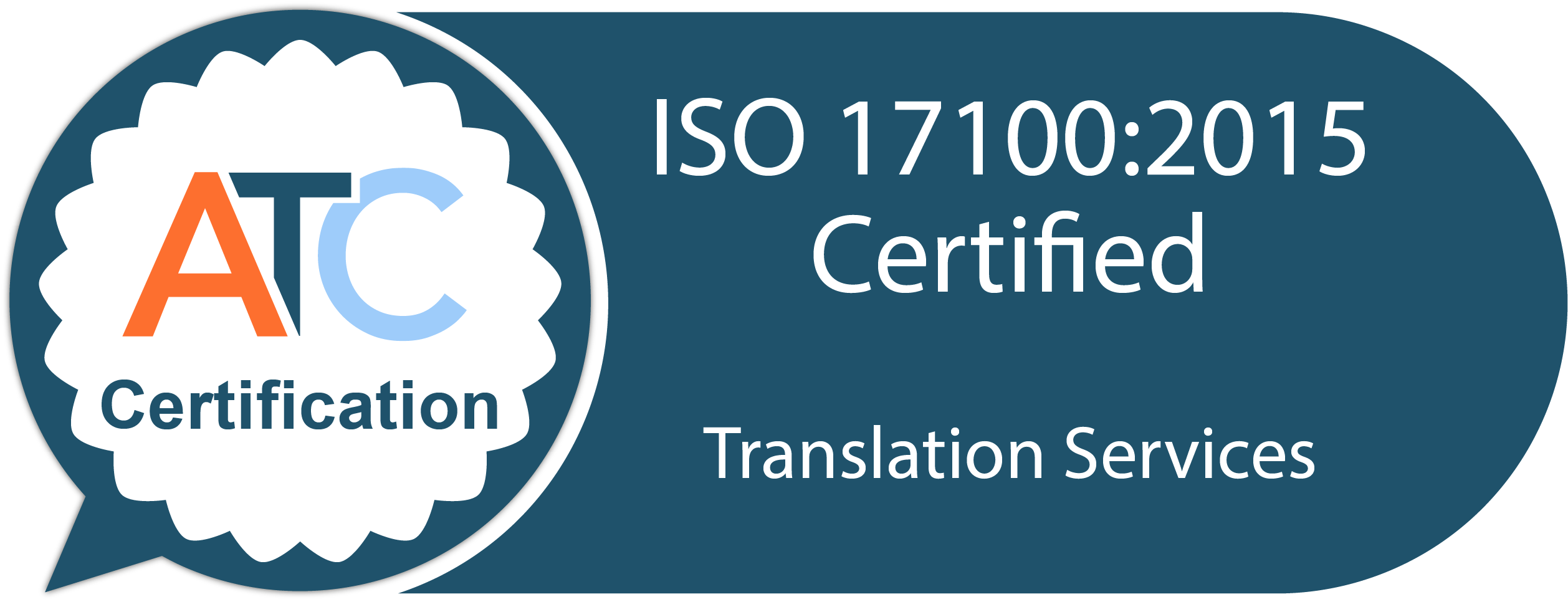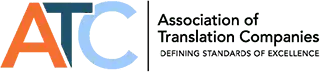Översättning i Webeditorn eller Desktop editorn.
Viktigt: I Desktop editorn loggar du in med samma login som i Webeditorn Du lägger in dina inloggningsuppgifter under Preferences/Login. Du ser enkelt om du är inloggad = allt grönt nere till höger. Om allt är rött är du inte inloggad.
Om du översätter i Desktop editorn, se till att vid dagens slut uppdatera TM så att TM online alltid är uppdaterat. Dubbelkolla i Webeditorn så du ser att procent klar uppdateras.
MT och översättning
När det gäller MT-träffar så kan dessa till synes se riktiga ut, men du kan behöva uppdatera dessa i enlighet med TM-träffar, som ju är kundens terminologi. Detsamma gäller MT-träffar i förhållande till TB-träffar.
Ett exempel: När du översätter/uppdaterar eller gör en egenkontroll i CAT-verktyget, se till att MT-träffarna är i linje med TM-träffarna. Se nedan när en MT-träff skiljer sig från kundens preferenser (TM/TB/brief):
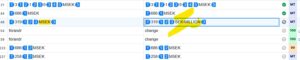
Ett andra exempel: Du kan stöta på att en term är översatt på olika sätt i TB. Säg till om det inte är så att termen faktiskt ska översättas på olika sätt. Vi håller TB uppdaterad. Notera också från vilket TB en term kommer. En term som är Approved har företräde framför en term med status New.
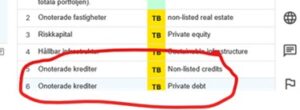
QA-check
Gör en QA-check på alla filer innan leverans – Läs mer hur du gör QA-check i Phrase
Läs mer (på engelska) om hur du jobbar med Phrase
Att tänka på i års- och delårsrapporter
Citationstecken
Ändra raka apostrofer till krulliga (MT via DeepL ger alltid raka genitiv-s!) Se till att du valt rätt under Format/Quotations/ för källspråk resp målspråk
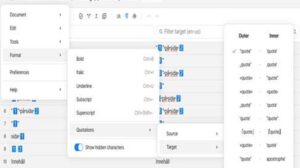
Webbeditorn
- Leta upp en rak apostrof som följs av ett -s i måltexten (det går inte att kopiera in enbart apostrofen, då blir formatet fel)
- Öppna Find and Replace (ctrl + H)
- Kopiera in den raka apostrofen i Find
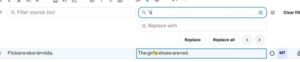
- Skriv in två krulliga apostrofer och ta bort den som är fel i Replace
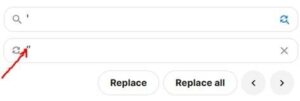
- Klicka Replace (eller >)
OBS – testa med ett par och se att det blir OK innan du tar Replace all.
Desktopeditorn
I desktopeditorn går det att kopiera och klistra in raka apostroftecken i Find-fönstret och skriva i ett krulligt apostrof-tecken i Replace-fönstret utan att behöva göra ovanstående workaround.
Inconsistent source
Rörelsens kostnader vs Rörelsekostnader = samma eller inte. Har kunden använt samma termer rakt av i texten? Om inte, se till att föra in varieteter i ordlistan som hör till projektet.
=> inconsistent source = lägre tid för QA
Månader
Delårsrapport januari – mars 2024
Interim report January – March 2024
Kolla om och när månaderna skrivs ut. Kika i TM + publicerad på nätet och framför allt i bifogad Brief.
Procent
Procent/% – jämför med publicerad version på nätet om du är osäker. I kund-Brief står ofta om det ska vara utskrivet eller inte, kan vara olika för tabeller resp. löptext.
Siffror
I de allra flesta fall är dessa förberedda och föröversatta från vår sida med hjälp av RegEx. Om du upptäcker felaktigt låsta segment som du vill ändra i, meddela oss så rättar vi till.
Taggar
Vid formatet .idml produceras en del taggar för t.ex. fetstil, kursiv, upp- och nedsänkningar etc. Se till att taggarna är placerade på rätt ställe även i din översättning (dvs. där dessa finns i källtexten), framförallt om de är placerade runt siffror eller valutor.
Tankstreck
Se till att det är tankstreck om det ska vara det.
Termer
Ibland ser en MT-träff jättebra ut och man kan köpa den rakt av. Obs! Kolla så att de termer som MT föreslår är i linje med dem som är i TM så du inte inför inkonsekvenser. Om du vill välja en term från MT framför en TM-träff, meddela oss, så att vi kan ta det med kunden. Dubbelkolla alltid!
Ett exempel:
Nedskrivningar = vad vill kunden ha? MT föreslår nästan alltid writedowns men i löptext i tidigare texter (TM) kan det stå impairment – var vaksam och se till att du är konsekvent och uppdaterar MT-träffarna.